Reklāma
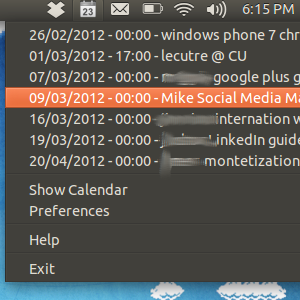 Noklikšķiniet uz vienas pogas teknē un redziet, kas jums jādara šodien. Kalendāra indikators ļauj ātri piekļūt gaidāmajām Google kalendāra tikšanās reizēm, un, lai iegūtu šo informāciju, nepaļaujas uz citu programmatūru. Tas nozīmē, ka jums nav nepieciešama Evolution, lai padevē redzētu tikšanās.
Noklikšķiniet uz vienas pogas teknē un redziet, kas jums jādara šodien. Kalendāra indikators ļauj ātri piekļūt gaidāmajām Google kalendāra tikšanās reizēm, un, lai iegūtu šo informāciju, nepaļaujas uz citu programmatūru. Tas nozīmē, ka jums nav nepieciešama Evolution, lai padevē redzētu tikšanās.
Evolution, Linux atbilde uz Microsoft Outlook, pēc noklusējuma vairs nav iekļauta programmā Ubuntu. Tam ir iemesls - tas dažkārt bija kļūdains, bieži lēns un pārāk sarežģīts, lai jaunie lietotāji to izdomātu. Bet tas arī labi integrējās Ubuntu, it īpaši, ja runa ir par kalendāriem. Noklikšķinot uz pulksteņa, tiek parādīts kalendārs, kā zina vairums Ubuntu lietotāju. Noklikšķinot uz pulksteņa, kad esat izveidojis savus kalendārus, izmantojot Evolution, tiek parādītas arī jūsu tikšanās.
Kalendāra rādītājs diemžēl nav tik integrēts kalendārā; tā vietā tā ir ikona paplātē, uz kuras varat noklikšķināt, lai redzētu gaidāmo tikšanos sarakstu, un tā atbalsta tikai Google kalendāra serveri. Bet kalendāra indikators ir viegls, ātrs un ļoti ērti lietojams, un Google piedāvā vislabāko kalendāra pakalpojumu.
Kalendāra indikatora izmantošana
Pirmoreiz palaižot kalendāra indikatoru, jums būs jāievada Google lietotājvārds un parole. Dariet to, un jūsu teknei tiks pievienota kalendāra ikona; tās numurs ir pašreizējās dienas numurs.
Noklikšķiniet uz ikonas, un jūs redzēsit gaidāmās tikšanās:

Ak, cilvēk, man ir dažas rediģēšanas rokasgrāmatas. Gaidāmo tikšanos saraksts ir lielisks veids, kā sagatavoties nākamajai nedēļai vai mēnesim uz priekšu, tāpēc šis pārskats ir lielisks. Diemžēl, noklikšķinot uz tikšanos, nekas netiek darīts.
Ja nākamajā mēnesī vēlaties redzēt brīvās dienas, noklikšķiniet uz “Rādīt kalendāruPogu, lai (savādi) parādītu kalendāru.
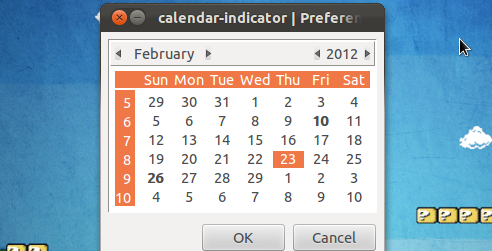
Drosmīgām dienām ir tikšanās; virziet kursoru virs šādas dienas, lai redzētu tos rīka padomā.
Nav daudz iespēju, taču varat viegli iestatīt programmas palaišanu sāknēšanas laikā un mainīt ikonas motīvu:
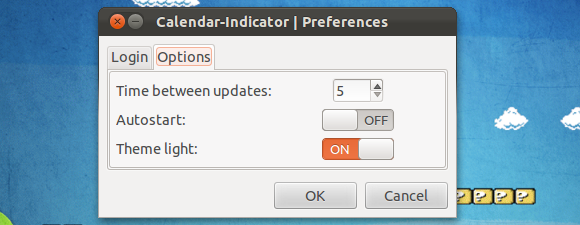
Protams, tā ir vienkārša lietojumprogramma, taču tā ir funkcionāla.
Kalendāra indikatora instalēšana
Lai instalētu šo programmu Ubuntu, jums būs jāpievieno PPA “atareao / atareao”. Vai nezināt, kā to izdarīt? Jūs varētu pārbaudīt Y PPA, GUI rīks jūsu EPL pārvaldībai. Y PPA pārvaldīšana: GUI Ubuntu EPL pārvaldībai [Linux]Vai vēlaties instalēt komandrindas, instalējot asiņošanas malas programmatūru? Pēc tam pārvaldiet savus Ubuntu PPA no vienkāršas GUI ar Y PPA Manager. Ubuntu lietotāji iegūst savu programmatūru no Ubuntu ... Lasīt vairāk Pretējā gadījumā vienkārši atveriet termināli un ielīmējiet šo kodu:
sudo add-apt-repository ppa: atareao / atareao
Tas droši pievienos krātuvi. Kad esat to pievienojis, atjauniniet pakešu pārvaldnieku un instalējiet “kalendāra indikators“. Ja jūsu terminālis joprojām ir atvērts, varat veikt abas šīs darbības, izmantojot šīs divas komandas:
sudo apt-get atjauninājums
sudo apt-get instalēt kalendāra indikatoru
Skatos caur (spāņu) mājas lapa Atareao šķiet, ka šis projekts galvenokārt ir paredzēts Ubuntu. Tam ir jēga: tas ir rādītāja sīklietotne Vienotībai. Tāpēc es nevaru atrast instalēšanas instrukcijas citiem distros, bet, ja varat, droši pievienojiet tās komentāros zemāk.
Secinājums
Šai programmai ir viens būtisks trūkums - tā neatbalsta vairākus kalendārus. Ja Google kalendāru izmantojat vairāk nekā noklusējuma kalendāru, jums nav paveicies (lai gan es ceru, ka turpmākajās versijās tas mainīsies!)
Kā vienmēr, es gribu dzirdēt, ko tu domā. Vai šis rādītājs ir noderīgs, vai jūs vēlētos integrēties Ubuntu iebūvētajā kalendārā? Paziņojiet man par to komentāros zemāk.
Džastins Pots ir tehnoloģiju žurnālists, kurš atrodas Portlendā, Oregonas štatā. Viņš mīl tehnoloģijas, cilvēkus un dabu un cenšas izbaudīt visus trīs, kad vien iespējams. Šobrīd varat tērzēt ar Džastinu vietnē Twitter.